Dale un toque sonoro a tus presentaciones de PowerPoint añadiendo música

Una opción muy simple pero que a la vez es llamativa a la hora de querer hacer una presentación en PowerPoint, es la de añadir música. La cual podemos hacer que suene de fondo para cuando vayamos a mostrarla en el trabajo o en el instituto, o en un sinfín de ocasiones.
La música amansa a las bestias decían, y porqué no, también nos ayuda a mejorar una presentación en PowerPoint. Lo cual es fácil de realizar, siguiendo las instrucciones que indicamos abajo. Los pasos a seguir para introducir la música en PowerPoint, el primero es tener el programa ya abierto como es obvio, y seguidamente realizamos los pasos:
Primeramente nos dirigimos a la barra superior de herramientas, y nos vamos a la pestaña «Insertar»
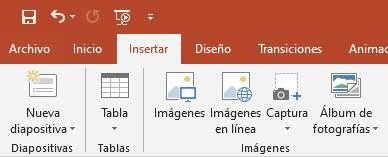
Nos encontraremos con las diferentes opciones disponibles en ella, de las cuales solo haremos caso de la penúltima, en la cual nos aparece «Audio» y un desplegable.
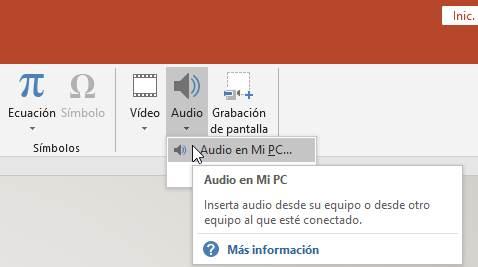
Seleccionaremos la herramienta de «Audio en Mi PC» a no ser que queramos realizar grabaciones, que no es nuestro caso.
Añade música a tus presentaciones de PowerPoint
Se nos abrirá la ventana del explorador de Windows, y buscaremos la canción que se adecúe a nuestras necesidades, y queramos que se reproduzca.
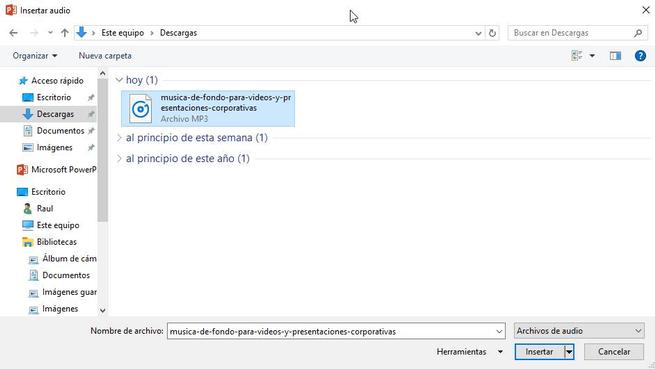
Una vez que le hayamos dado a insertar, nos aparecerá un nuevo icono, referente al «Sonido» o un altavoz. Si dejamos el cursor sobre ese icono, podremos reproducir la música para comprobar que se escuche correctamente o que no nos hayamos equivocado y sea la que queremos que esté en dicha presentación.
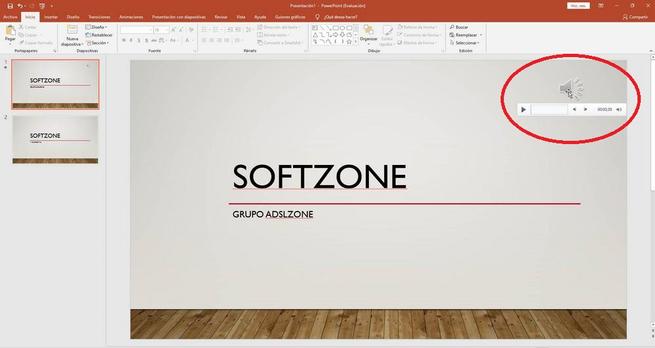
Una vez hecho esto, querremos que se reproduzca en todas las diapositivas, o en caso contrario, si queremos que haya una canción o sonido por diapositiva realizaremos el mismo proceso.
Para que se reproduzca en todas las diapositivas seguiremos los siguientes pasos:
Haremos clic dos veces en el icono, y en la barra superior desplegada, nos dirigimos a «Reproducción» . Nos aparecerán las diferentes herramientas que tenemos disponibles para editar, configurar o reproducir el audio, aunque las que más nos interesan en este momento para la reproducción de fondo son:
- Reproducir en el fondo.
- Reproducir en todas las diapositivas.

Una vez hecho esto podemos seguir añadiendo diapositivas, que cuando visualicemos la diapositiva en modo pantalla completo o iniciemos la presentación (F5) se empezará a reproducir hasta la ultima diapositiva.
Una opción que podemos destacar también es la opción de poder recortar el audio en el propio PowerPoint, y con mucha facilidad. Para ello podemos hacerlo de dos maneras.
- Accedemos dándole doble clic al icono y en la pestaña reproducción.
- Clic derecho en el icono, y en el apartado recortar.
Ambas opciones son válidas y nos dan el mismo resultado, una vez que hayamos hecho eso, se nos habrá abierto una nueva pestaña, en la que podremos recortarlo.
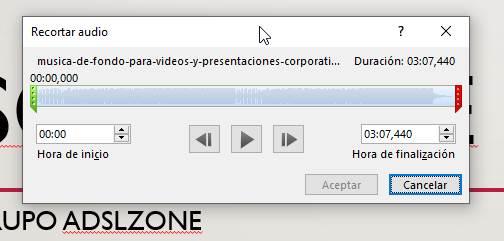
Para recortarlo tan solo tendremos que seleccionar que tramo queremos que se reproduzca en nuestras diapositivas, señalándolo con las dos barras que disponemos ahí (La barra verde y la roja).
También podremos indicar los segundos exactos que queremos en la presentación. Una vez hecho esto podremos reproducir el audio para escuchar como quedaría nuestro audio recortado, y si estamos conforme con ello haremos clic en «Aceptar».
El artículo Dale un toque sonoro a tus presentaciones de PowerPoint añadiendo música se publicó en SoftZone.
Fuente: SoftZone https://ift.tt/2rEPfLD Autor: David Onieva
.png)
